发布时间:2020-02-24 14: 46: 37
相信很多喜欢拍照的朋友大多会有这样的困扰,当我们想拍远处的小景物时,却因为距离不够,拍不到景物的细节,但如果拉近焦距,往往又拍不出清晰的照片。于是,我们就陷了这样的矛盾中,想要拍它,却又排不出清晰的照片。怎么办呢?PhotoZoom(win)就能够解决这样的困扰。
PhotoZoom作为一个清晰图片无损放大软件,其强大的放大而又不失清晰的功能能很好的满足各种放大需求,这也不例外。
就比如我前一段时间拍的图片,虽然是海面,但是其实我是想拍远处的那两只鸟和那条船,可是手机放太近又很难拍出理想的效果,于是乎,我就先用正常焦距拍下照片,而后再用PhotoZoom进行处理。
首先,打开对应文件后大家可以看到是这样的。
.jpg)
只能勉强看到那两只鸟,然后我先将图片放大到100%,但是我忽然发现一个问题,这样整张图的三个主要景物就不能全部概括,这个问题其实很好解决,只需要更改一下图片的尺寸即可。于是我将放大部分的尺寸改为高和宽都是80左右即可将三个景物都概括。这一步我们只需要在界面左上角操作即可。
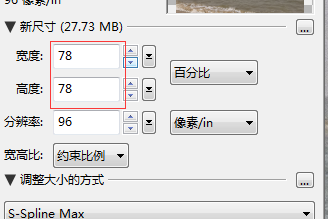
而后,我们就可以基本看到想要放大图片的全部元素,但是可能图片效果还不是最好,我们也可以通过预设来解决这个问题,于是我将预设改为了超精细,图片的效果好了很多,基本可以说完工。但如果你不太满意预设的效果,也可以在其下进行自定义调节来得到想要的效果。
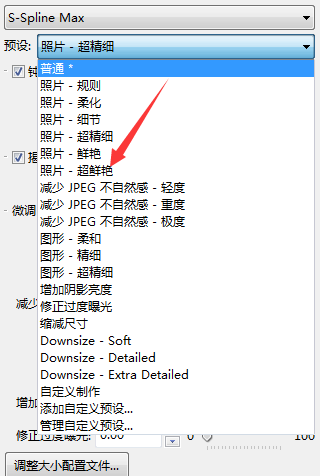
到此,基本操作就已经完成,我们只需选择保存即可出图。大体的效果如下。
.png)
我们在平时摄影的过程中不可能用相机或者手机就能得到我们最满意的图片,不可避免的要进行后期处理,而在后期处理软件中PhotoZoom(win)的清新图片无损放大功能绝对是极为常用而又重要的那种。我相信每一个热爱摄影拍照的你一定不容错过它,那就赶紧去下载吧。
作者:独活
展开阅读全文
︾